メモリの掃除屋さん
ファイルの「カス」を掃除する!
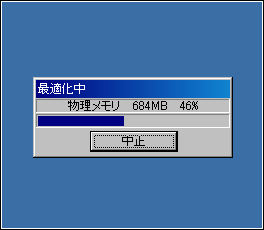 「メモリの掃除屋さん」 はその名の通りメモリをお掃除してくれます。つまり物理メモリ上のフラグメント(断片化)を解消してくれるツールです。
「メモリの掃除屋さん」 はその名の通りメモリをお掃除してくれます。つまり物理メモリ上のフラグメント(断片化)を解消してくれるツールです。
コンパクションツールと呼びます。 何かしらのアプリケーションで作業した時、一時的な作業領域にたまった記録 (特に画像など)がスムーズに開放されなくなる「メモリーリーク現象」と呼ばれる現象が、パソコンを長く使っていると起こるのです。
簡単に言いますと、パソコンを長く使用しているとコピーや書き込み、移動といった処理を頻繁に行う中で、ファイルの「カス」がドンドン溜まっていくのでそれを掃除する!といったイメージです。
このメモリの掃除屋さんが大変優れているのは、省メモリ設計+自動最適化+超小型で余分な機能はバッサリ省いている点です。 作者談ですと、自動的にメモリを最適化するツールの多くはHSPやVBという言語システムを使用して作成されており、ソフト実行時に大量にメモリを消費したり、多機能であるが故にソフト自体も肥大化し、メモリ最適化ツールなのに逆にメモリを圧迫するという、本末転倒な状況に疑問を感じていた…とのことです。
これも簡単にいってしまえば、部屋に余計なモノ、ごみが沢山増えたから掃除しよう!と掃除用具一式を買ったはいいものの、結局その掃除用具が一番部屋にとって余計なものになった…。という感じでしょうか?ちょっと微妙に違いますが。
このソフトは特にノートPCを利用しているユーザーにおススメなので是非使ってみて下さい。
導入方法
配布URL
http://www6.plala.or.jp/amasoft/soft/index.html
ダウンロード手順

上のURLがダウンロードページになっています。ページ下にある「ダウンロード」をクリックして実行ファイルをデスクトップなどに保存します。
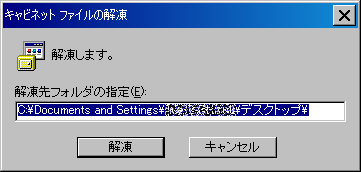 保存が完了した実行ファイル
保存が完了した実行ファイル ![]() をダブルクリックして実行します。
をダブルクリックして実行します。
右の図のように「キャビネット ファイルの解凍」のダイアログボックスが現れますので、これも「デスクトップ」を指定し「解凍」を押します。
すると、デスクトップに解凍されたフォルダ「メモリの掃除屋さん」が現れます。ダブルクリックすると下のように何匹かのニャン達が居ます。

ひとまずこれでダウンロードは完了です!上の画像に居る四匹のニャン達はそれぞれが違う機能を持っています。次ページ「メモリの掃除屋さん 使用方法編」で解説しています。いってみましょう!


